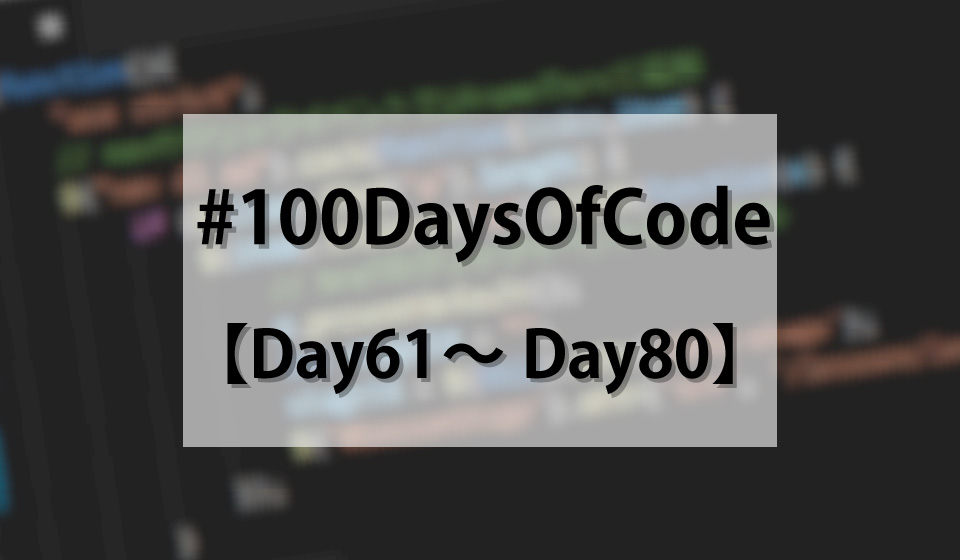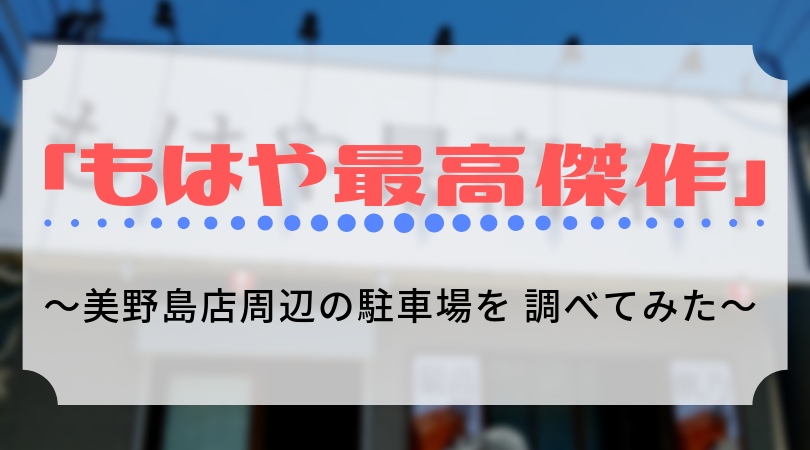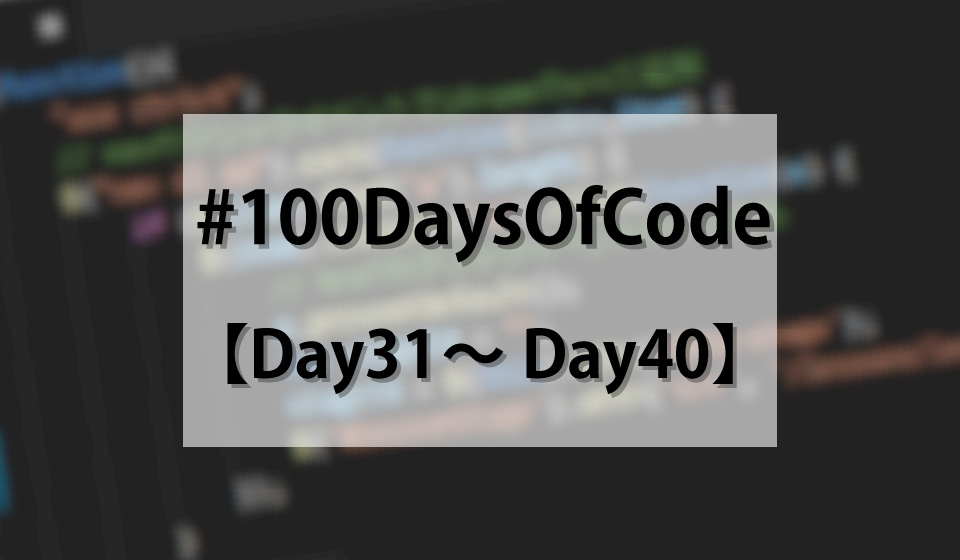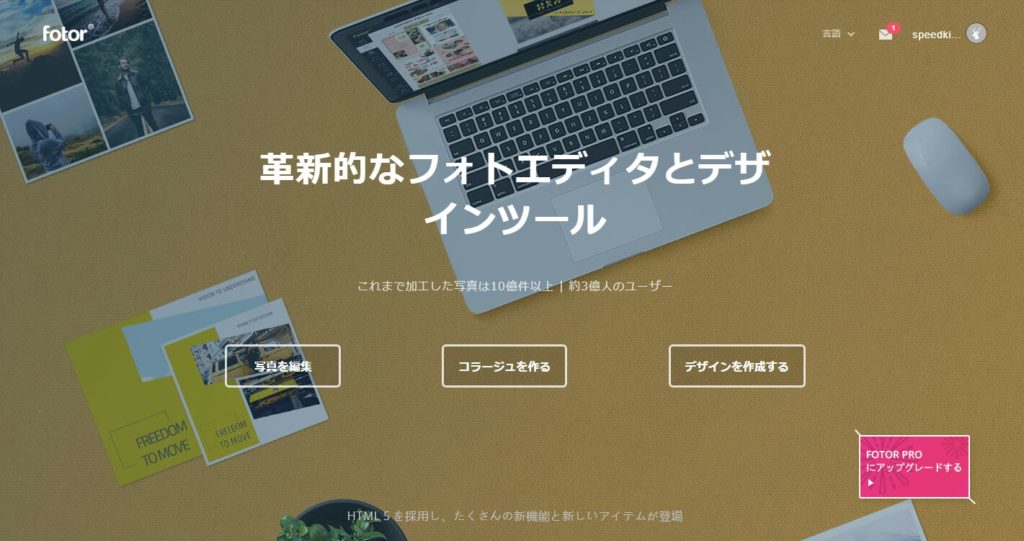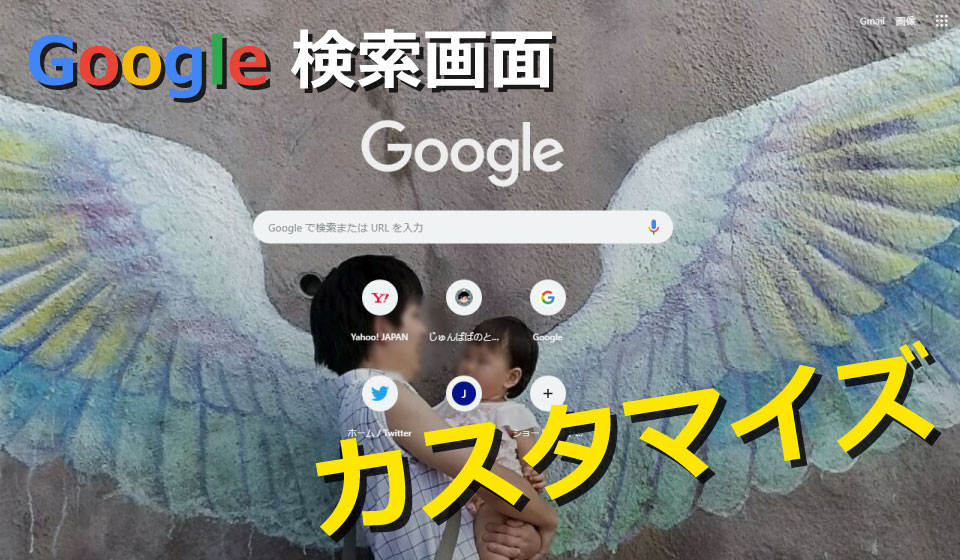こんにちは!パソコン教室の先生をしていますじゅんぱぱ(@HakataJunpapa)です。
今回は、最近ヘッダー画像や記事内の画像を作成するときに使っている
「fotor」
というものをご紹介します。
タイトルにある通り、操作が難しいイラレはもうイラない。
イラない。イラない。イラレない・・・。
はい。
では、どうぞ!
イラレとフォトショは必要ない!?フォトエディタfotorとは
出典元:『fotor 』トップページをスクショしています
WEB上で完結できるフォトエディタ&デザインツールです。
イラレ、フォトショは使えるのですが、いちいちソフトを立ち上げるのはめんどくさいし、時間がかかる。
それに、高機能すぎて使わない部分が多い。
イラレ、フォトショに比べて「fotor」は、機能が限定しており、無駄なものがない。
操作性もわかりやすい◎。
WEB上で使えるので、ブログを書きつつ別のタブでヘッダー画像を作成できます。
fotorでできることは主に3つ
fotorの主な機能は3つです。
- 写真編集
- コラージュ
- デザイン編集
写真編集がフォトショ的な役割。
デザイン編集がイラレ的な役割になっています。
コラージュはInstagram投稿用?のような役割です。
写真の色味などを加工する「写真編集」
画像の色味、フレームを付けたり、画像自体を加工する時に使います。
【機能一覧】
- 基本的な調整
- 効果
- 美顔
- フレーム
- ステッカー
- テキスト
「基本的な調整」の中にあるワンタッチ補正をすると一発で良い感じに仕上げてくれます。
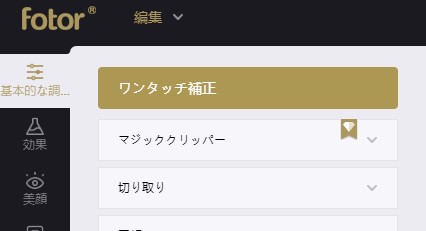
写真を入れて、ワンタッチ補正を押すだけ(実家にいる猫です。トムといいますw)
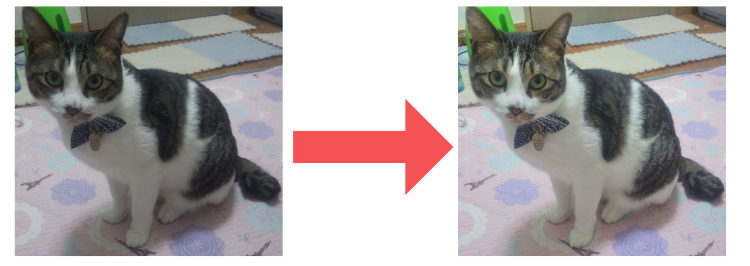
※フレームや効果、ステッカーなどの一部に有料登録していないと使えないものがあります。
複数の画像を一枚にする「コラージュ」
インスタ?投稿用として使えるコラージュ。複数の画像をかわいく配置できます。
【機能一覧】
- クラシック
- アート
- ファンキー
- ステッチ
- ステッカー
- テキスト
- 背景
基本的に画像の配置方法を変えたり、文字を入れたりすることができます。
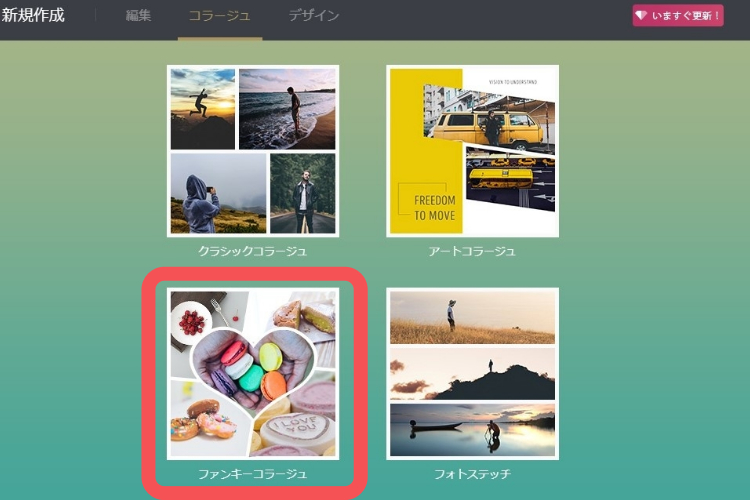
ファンキーという機能を使うとこのような感じに編集できます。

バナーなどのデザインを作成する「デザイン編集」
バナーの他にTwitterカバー画像、YouTubeのチャンネルアートなどのSNSに使用する画像を作成することができます。
【機能一覧】
- テンプレート
- ステッカー
- テキスト
- 背景
僕が書いたこちらの記事『運転免許の自主返納をする手続き方法と特典 』にある画像をfotorの「デザイン編集」で作成しています。
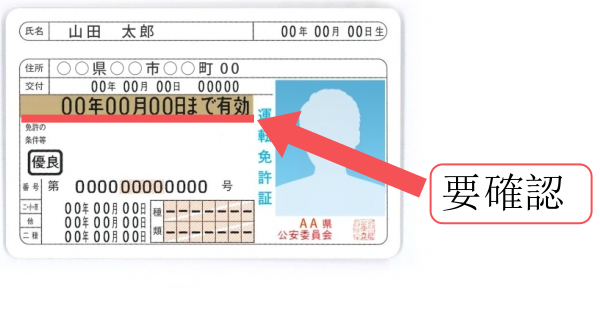
そこまで見栄え良く作成しなくてもいいのだけど、説明のためにちょこっと画像を作成したい。
そんな時に使っています。
ほぼ無料だけど、3枚までしか保存できない
イラレ、フォトショを使わなくても、ほぼ無料でデザインが出来る「fotor」。
作成したものは「fotor」のクラウド上で自動的に保存されるようになっています。
しかし、3枚までしか保存できません。
有料登録をすれば、この制限が解除されます。
1年間一括支払いだと、39.99$ 日本円で約4,385円(令和元年5月14日9時現在)
月額払いだと、3.33$ 日本円で約365円(令和元年5月14日9時現在)
となっています。
フレームやステッカーなども一部有料になっていますので、この制限もなくなります。
Adobe Creative Cloudと比べるとかなり安いので(Adobe Creative Cloudは月額5,000円)、有料登録する価値はあると思います。
じゅんぱぱ的にここが気になる
先程見せたこちらの画像
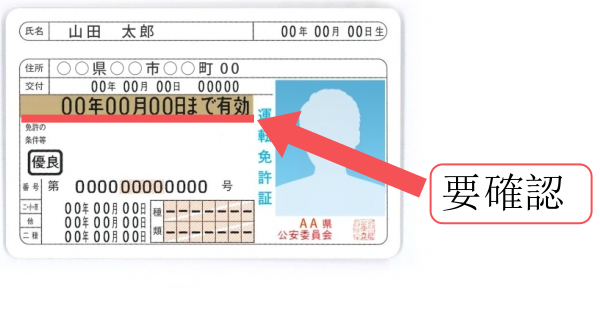
なんか気になることないですか?
・
・
「要確認」の「認」が中国系の文字になっていますよね。
どうなっているんでしょうか。
今のところPC上の設定が悪いのか、「fotor」自身のせいなのかわかりません。
わかる方はぜひ、Twitterのダイレクトメッセージ、またはお問合せ欄からご教授お願いします(>_<)
WEB上でかんたん画像編集サイトのご紹介 まとめ
いかがでしたでしょうか。
今回は使い方というよりは、
「こういった便利なサイトがあるよ」
といった、ご紹介でした。
イラレやフォトショを学ぶには敷居が高いし、お金もかかる。
でも「fotor」であれば簡単かつほぼ無料で使えるので、とても便利だと実感してもらえると思います。
使い方はこちらの記事に、とてもわかりやすく載ってましたので、参考にしてもらうといいかと思います。
少しでも参考になれば幸いです。